Enostaven in hiter vodnik za root dostop do Androida

Po rootanju telefona Android imate poln dostop do sistema in lahko zaženete številne vrste aplikacij, ki zahtevajo root dostop.
GitHub je podjetje, ki zagotavlja gostovanje za nadzor različic programske opreme z uporabo Git. Git je porazdeljen sistem za nadzor različic za sledenje spremembam izvorne kode med razvojem programske opreme. Programerji ga uporabljajo za usklajevanje dela in sledenje spremembam v poljubnem nizu datotek. GitHub je leta 2008 kot Logical Awesome LLC ustanovil Tom Preston-Werner. Leta 2018 je podjetje kupil Microsoft za 7,5 milijarde ameriških dolarjev.
GitHub zagotavlja porazdeljeno kontrolo različic in upravljanje izvorne kode, ki sta obe funkcionalnosti Gita in številne njihove funkcije. Programerji se pogosto soočajo z izzivom dokumentiranja in nadzora različic svoje kode. Morda bo treba nadgraditi ali revidirati izvorno kodo, programer pa ne bo želel izgubiti izvirne kode. GitHub ponuja orodja za učinkovito upravljanje teh revizij. Vsaka revizija je označena s kodnim imenom, časovnim žigom in imenom osebe, ki revidira.
GitHub je najbolje uporabiti na osebnem računalniku. Vendar pa obstajajo časi, ko ne morete dokončati projekta ali naloge in bi radi nadaljevali, tudi ko ste na poti. GitHub ima mobilne aplikacije, ki jih je mogoče uporabiti za udobno delo na GitHubu. V žep vam prinaša vsa orodja za sodelovanje. Druge funkcije, ki so na voljo v mobilni aplikaciji, vključujejo:
Sledite spodnjim korakom, da v kratkem času nastavite GitHub na svojem mobilnem telefonu.
Prvi korak je prenos mobilne aplikacije GitHub za Android iz trgovine Google Play. Obiščite aplikacijo Trgovina Google Play v svoji napravi Android in prenesite aplikacijo GitHub. Ko se stran odpre, kliknite Namesti.
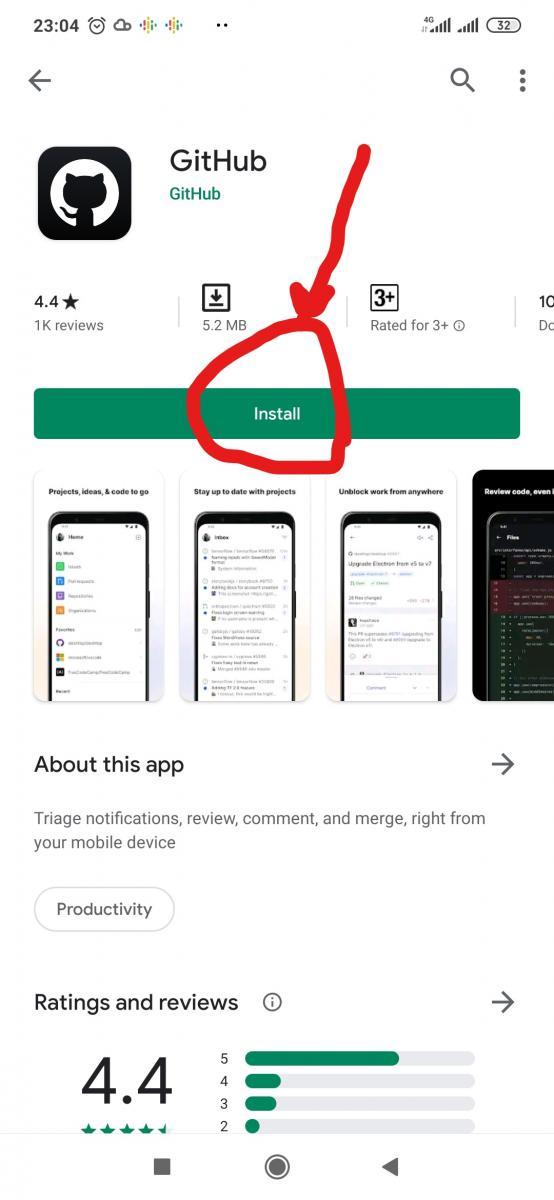
Počakajte, da Trgovina Google Play prenese in namesti aplikacijo v vašo napravo. Ko je namestitev končana, kliknite ODPRTO.
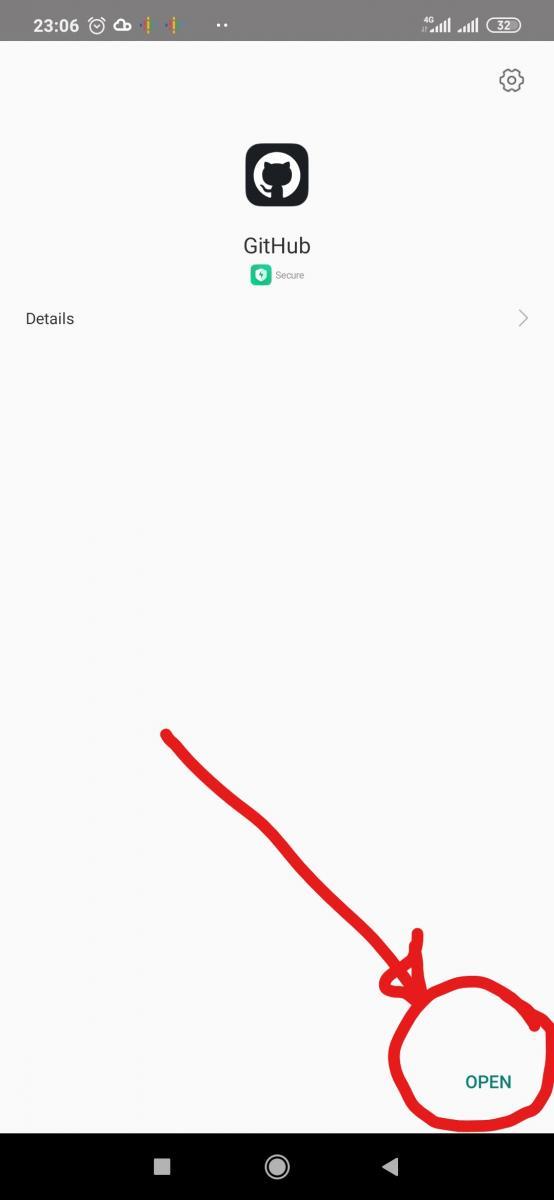
Naslednji korak je prijava v svoj račun GitHub. Kliknite PRIJAVA, da nadaljujete s prijavo svojih podatkov za prijavo. Vnesite svoje uporabniško ime in geslo za GitHub, da se prijavite v svoj račun GitHub, in kliknite Prijava . Koda za preverjanje bo poslana na vaš registriran e-poštni naslov pri GitHubu. Pridobite kodo iz svoje pošte in jo vnesite v potrditveno polje, da nadaljujete na svoj račun.
Če ste novi v GitHubu, kliknite Ustvari nov račun. Če že imate račun, boste prijavljeni v svoj račun GitHub.
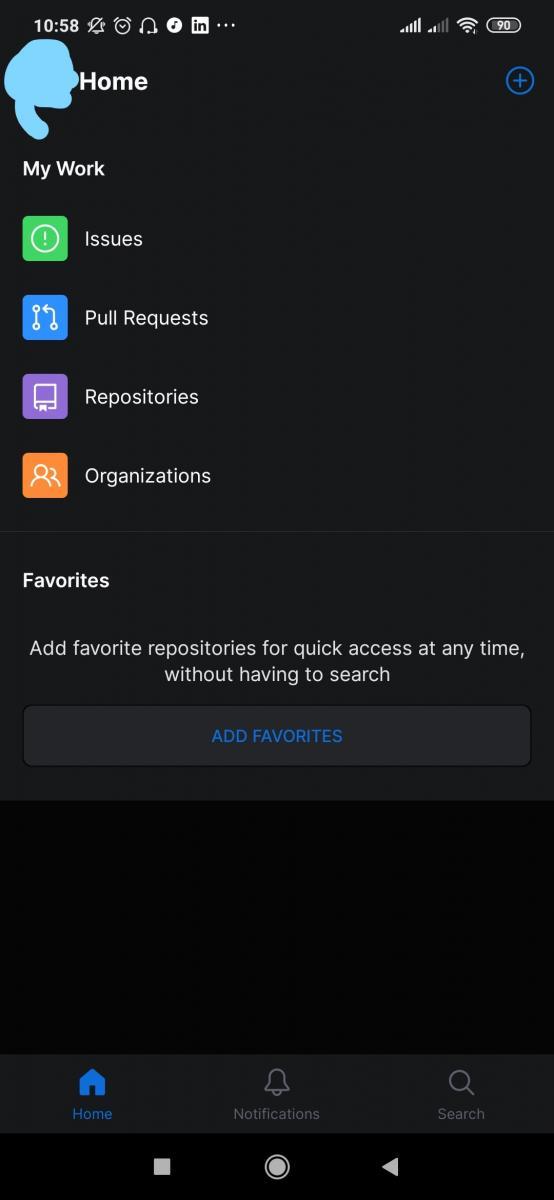
Vaš račun je zdaj pripravljen za uporabo. Obstajajo različne možnosti za početje različnih stvari. Novo težavo lahko ustvarite s klikom na »+« v zgornjem desnem kotu strani. Vsa skladišča v vašem računu GitHub bodo na voljo za uporabo. Za dostop do njih kliknite Repozitoriji pod Moje delo. Druga možnost je Zahteve za vleko, ki jih lahko uporabite za pridobivanje vseh zahtev, ki ste jih naredili v tem računu. Zahteve so lahko ustvarjene, dodeljene, omenjene ali zahtevane.
Zgornji koraki bi vam morali pomagati pri preprosti nastavitvi računa GitHub. Zdaj boste lahko nadaljevali z delom na svoji mobilni napravi brez kakršne koli prekinitve povezave.
Po rootanju telefona Android imate poln dostop do sistema in lahko zaženete številne vrste aplikacij, ki zahtevajo root dostop.
Gumbi na vašem telefonu Android niso namenjeni le prilagajanju glasnosti ali prebujanju zaslona. Z nekaj preprostimi nastavitvami lahko postanejo bližnjice za hitro fotografiranje, preskakovanje skladb, zagon aplikacij ali celo aktiviranje funkcij za nujne primere.
Če ste prenosnik pozabili v službi in morate šefu poslati nujno poročilo, kaj storiti? Uporabite pametni telefon. Še bolj sofisticirano pa je, da telefon spremenite v računalnik za lažje opravljanje več nalog hkrati.
Android 16 ima pripomočke za zaklenjen zaslon, s katerimi lahko po želji spremenite zaklenjen zaslon, zaradi česar je zaklenjen zaslon veliko bolj uporaben.
Način slike v sliki v sistemu Android vam bo pomagal skrčiti videoposnetek in si ga ogledati v načinu slike v sliki, pri čemer boste videoposnetek gledali v drugem vmesniku, da boste lahko počeli druge stvari.
Urejanje videoposnetkov v sistemu Android bo postalo enostavno zahvaljujoč najboljšim aplikacijam in programski opremi za urejanje videoposnetkov, ki jih navajamo v tem članku. Poskrbite, da boste imeli čudovite, čarobne in elegantne fotografije, ki jih boste lahko delili s prijatelji na Facebooku ali Instagramu.
Android Debug Bridge (ADB) je zmogljivo in vsestransko orodje, ki vam omogoča številne stvari, kot so iskanje dnevnikov, namestitev in odstranitev aplikacij, prenos datotek, root in flash ROM-e po meri ter ustvarjanje varnostnih kopij naprav.
Z aplikacijami s samodejnim klikom. Med igranjem iger, uporabo aplikacij ali opravil, ki so na voljo v napravi, vam ne bo treba storiti veliko.
Čeprav ni čarobne rešitve, lahko majhne spremembe v načinu polnjenja, uporabe in shranjevanja naprave močno vplivajo na upočasnitev obrabe baterije.
Telefon, ki ga mnogi trenutno obožujejo, je OnePlus 13, saj poleg vrhunske strojne opreme premore tudi funkcijo, ki obstaja že desetletja: infrardeči senzor (IR Blaster).







